word怎样插入目录 如何给word文档加目录
更新时间:2021-05-21 17:56:28作者:lulu
word作为最常用的办公软件之一,在使用电脑工作时我们经常会用到这一应用。不过对于一些不常接触的网友来说,里面的一些操作可能还不是很清楚,例如word怎样插入目录?那么针对这一情况,接下来小编就来为大家分享关于word文档加目录的具体方法。
具体方法如下:
方法一:
1、首先打开编辑好的word文档,此处以编辑好的标题为例。
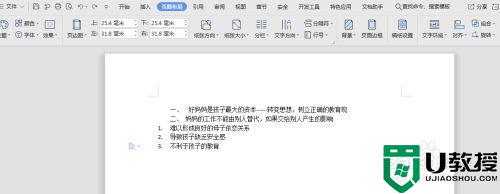
2、插入目录前需要在文档前先插入个空白页,插入空白页有3种方式,第一种是将光标定位在文档的最前面的位置。
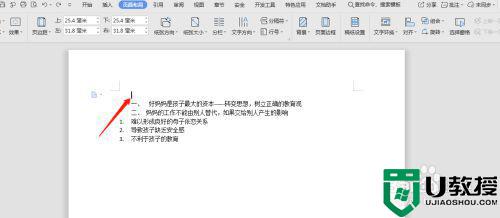
3、点击页面布局,分隔符下的分页符在文档的前面就有一张空白页了。
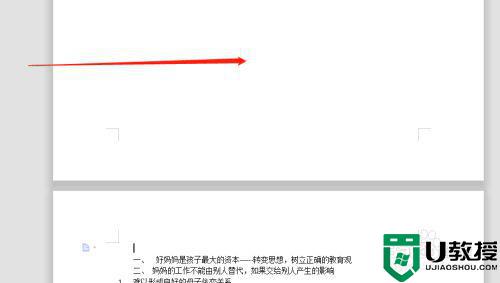
方法二:
1、点击插入,分页,分页符同样也要将光标定位在最前面的位置,回车键确认即可。
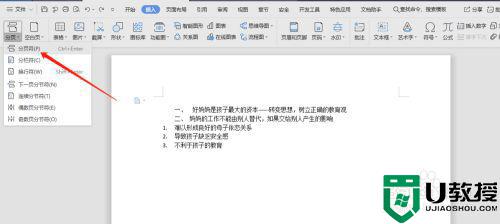
2、最后一种是点击插入,空白页,竖向。
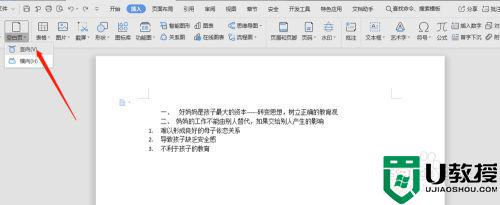
3、插入好空白页后,点击引用,目录,在目录下游多种目录格式。
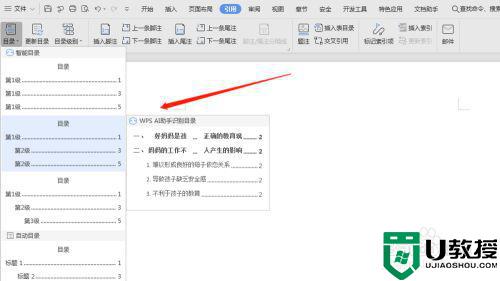
4、点击目录格式会弹出格式范本,就可以根据需要选择一种,单击回车键就生成目录了。
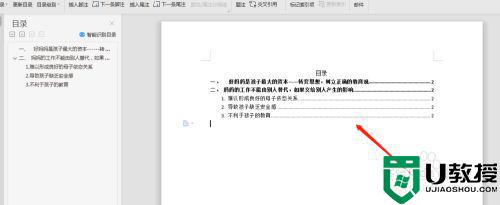
关于word文档加目录的具体方法就为大家分享到这里啦,有需要的可以按照上面的方法来操作哦。
word怎样插入目录 如何给word文档加目录相关教程
- word文档设置目录步骤 word文档怎样设置目录
- word插入目录的方法 word怎么插入目录
- word的目录怎么自动生成 word文档如何自动生成目录
- 如何自动生成目录word word文档怎么自动生成目录列表
- word怎么插入目录 word如何做目录页
- officeword怎么插入目录 word如何快速做目录页
- word生成目录在哪设置 已写好word怎样自动生成目录和页码
- word生成目录在哪设置 已写好word怎样自动生成目录和页码
- word里如何自动生成目录 怎么把word自动生成目录
- word标题写好后怎么生成目录 word如何自动生成目录
- 5.6.3737 官方版
- 5.6.3737 官方版
- Win7安装声卡驱动还是没有声音怎么办 Win7声卡驱动怎么卸载重装
- Win7如何取消非活动时以透明状态显示语言栏 Win7取消透明状态方法
- Windows11怎么下载安装PowerToys Windows11安装PowerToys方法教程
- 如何用腾讯电脑管家进行指定位置杀毒图解

